厭倦了舊的Windows 7或Windows 8,併計劃在自己的PC上使用USB閃存驅動器安裝Windows 10。此處分步過程安裝Windows 10從USB閃存驅動器。
從可引導USB安裝Windows操作系統版本的主要優點是速度,特別是與從DVD安裝Windows的傳統方式相比。
首先,您需要創建一個可啟動的USB驅動器,獲取具有至少4GB可用空間的備用USB閃存驅動器,並創建一個可啟動的Windows 10驅動器。
Contents
檢查安裝Windows 10的最低系統要求
在開始安裝過程之前,請先檢查系統是否滿足安裝Windows 10的最低要求。這是在系統上安裝Windows 10的最低要求。
•CPU:1 GHz處理器或更快的處理器
•RAM:32位1GB / 64位2GB
•存儲空間:32位32GB / 64位32GB
•圖形:支持DirectX 9的視頻卡
使用USB閃存驅動器安裝Windows 10
經過最低系統要求檢查並準備好可啟動設備後,我們準備安裝Windows10。將可啟動USB驅動器連接到Windows 7或Windows 8 PC。另外,將所有重要數據移至安全位置,因為在此過程中將擦除驅動器。我們還建議您拔下連接的所有其他外部硬盤驅動器,以避免在選擇驅動器時選擇錯誤的驅動器。
訪問BIOS設置
現在設置BIOS,將計算機設置為從USB設備啟動。為此,請訪問BIOS設置。重新啟動系統,按F2,F12或del鍵進入“引導選項設置”。取決於您的系統製造商。
在這裡,您將不得不更改引導順序。如果您的設備使用安全啟動/ UEFI,則必須將其更改為“舊版”。
禁用安全啟動,啟用“舊版”選項並將“啟動列表”選項設置為“舊版”。接下來,使用此處的向右箭頭鍵移至“引導”選項卡,以更改引導設備的順序。選擇可移動磁盤(如果使用DVD,然後選擇CD-DVD驅動器),然後按ue +鍵將其移動以從第一個設備啟動。進行更改後,按f10鍵保存設置。
使用USB安裝Windows 10
完成此操作後,通過USB連接筆記本電腦,重新啟動系統。您的計算機將從USB啟動,並顯示以下屏幕。選擇要安裝的語言,時間和貨幣格式以及鍵盤或輸入法,然後單擊下一步。您將看到以下屏幕。單擊立即安裝。
您將獲得許可條款。接受它,然後單擊下一步。現在,選擇所需的安裝類型。您要升級現有的Windows安裝並保留文件和設置,還是要自定義安裝Windows?由於我們要進行全新安裝或全新安裝,因此選擇“自定義安裝”。接下來,將詢問您要在其中安裝Windows 10的分區。仔細選擇分區,然後單擊下一步。如果您之前沒有創建分區,則此設置嚮導還允許您現在創建一個分區。
在“創建分區”之後,選擇要安裝Windows的驅動器,然後單擊“下一步”。Windows 10安裝將開始。它將復制安裝文件,安裝功能,安裝更新(如果有),最後清理剩餘的安裝文件。
完成此操作後,您的PC將重新啟動。
配置Windows 10安裝
然後執行準備設備,這將需要一些時間才能完成100%。下一步Windows 10將詢問一些有關首選項的基本問題。在完成安裝並將您帶到Windows 10桌面之前。首次登錄時,系統會提示您接受“快捷設置”或單擊微型鏈接至“自定義設置”。您絕對應該單擊“自定義設置”以查看Microsoft設置為默認設置的內容,並確認是否要按原樣設置它們。使用快速設置。您還可以自定義設置,以了解如何設置這些設置。
打開或關閉所需的個性化設置和位置設置,打開或關閉所需的瀏覽器和保護以及連接和錯誤報告設置,然後單擊/點擊下一步。最後一個屏幕顯示了四個用於照片,網頁瀏覽,音樂和電影/電視的新Windows默認應用程序。如果您單擊“讓我選擇自己的默認應用程序”,它實際上暫時不會允許您選擇這些應用程序,而只是允許您取消選中四個默認應用程序中的一個或全部。
每個用戶首次登錄時,他們將在進入桌面之前看到下面的第一個登錄動畫。這將需要一些時間來配置用戶桌面。整個更新過程完成後,將根據您的設備為您提供Windows 10桌面或平板電腦界面。
修復Windows 10激活問題
安裝Windows並登錄後,您的Windows 10副本將自動激活。如果在全新安裝後激活Windows 10時遇到問題,請在管理員模式下打開“命令提示符”。鍵入此命令,然後按Enter鍵:slmgr.vbs / ato
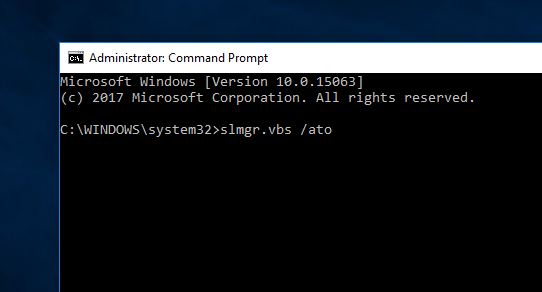
您的Windows 10副本應立即激活。希望你喜歡這個。如果有任何遺漏,請在評論中告知我們。


![[已修復] Microsoft Store無法下載應用程序和遊戲](https://oktechmasters.org/wp-content/uploads/2022/03/30606-Fix-Cant-Download-from-Microsoft-Store.jpg)
![[已修復] Microsoft Store無法下載和安裝應用程式](https://oktechmasters.org/wp-content/uploads/2022/03/30555-Fix-Microsoft-Store-Not-Installing-Apps.jpg)
